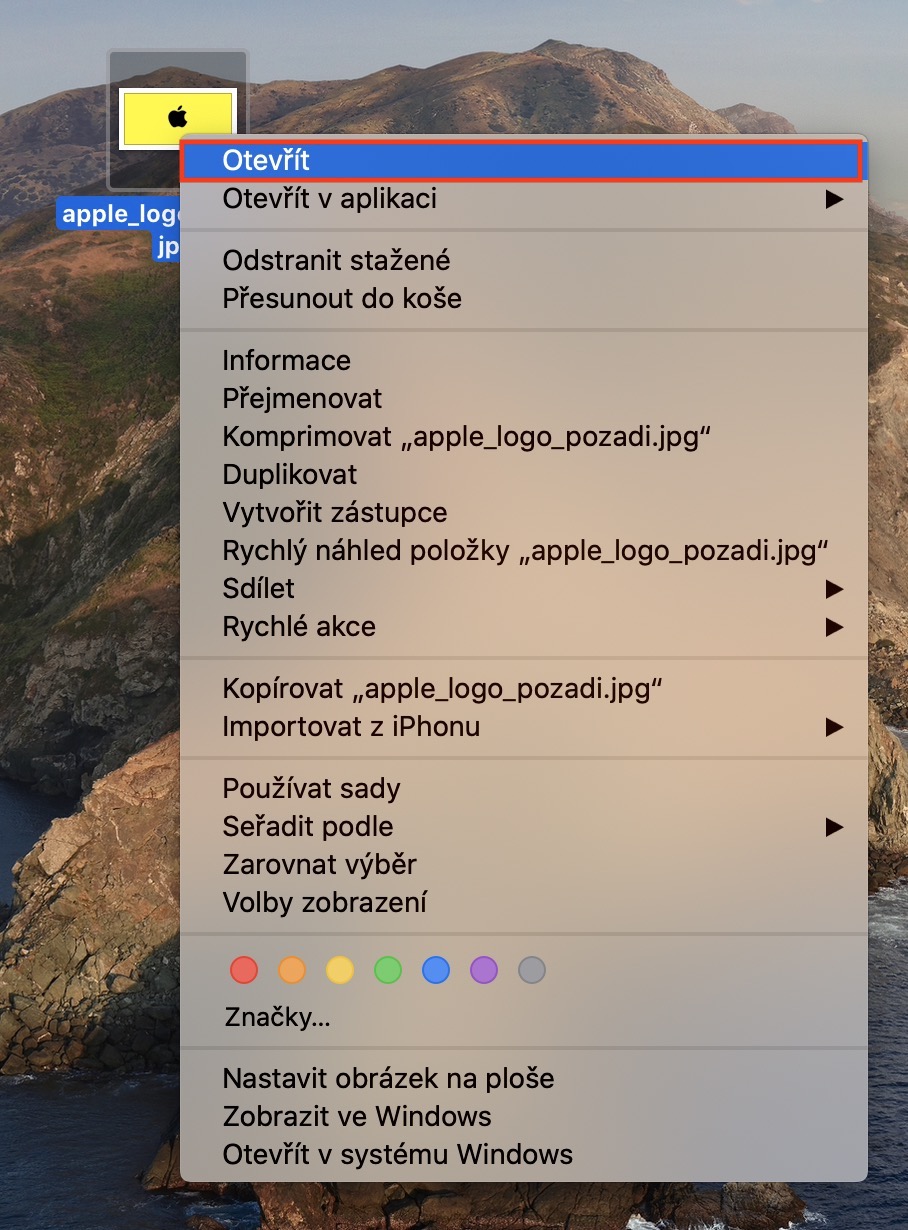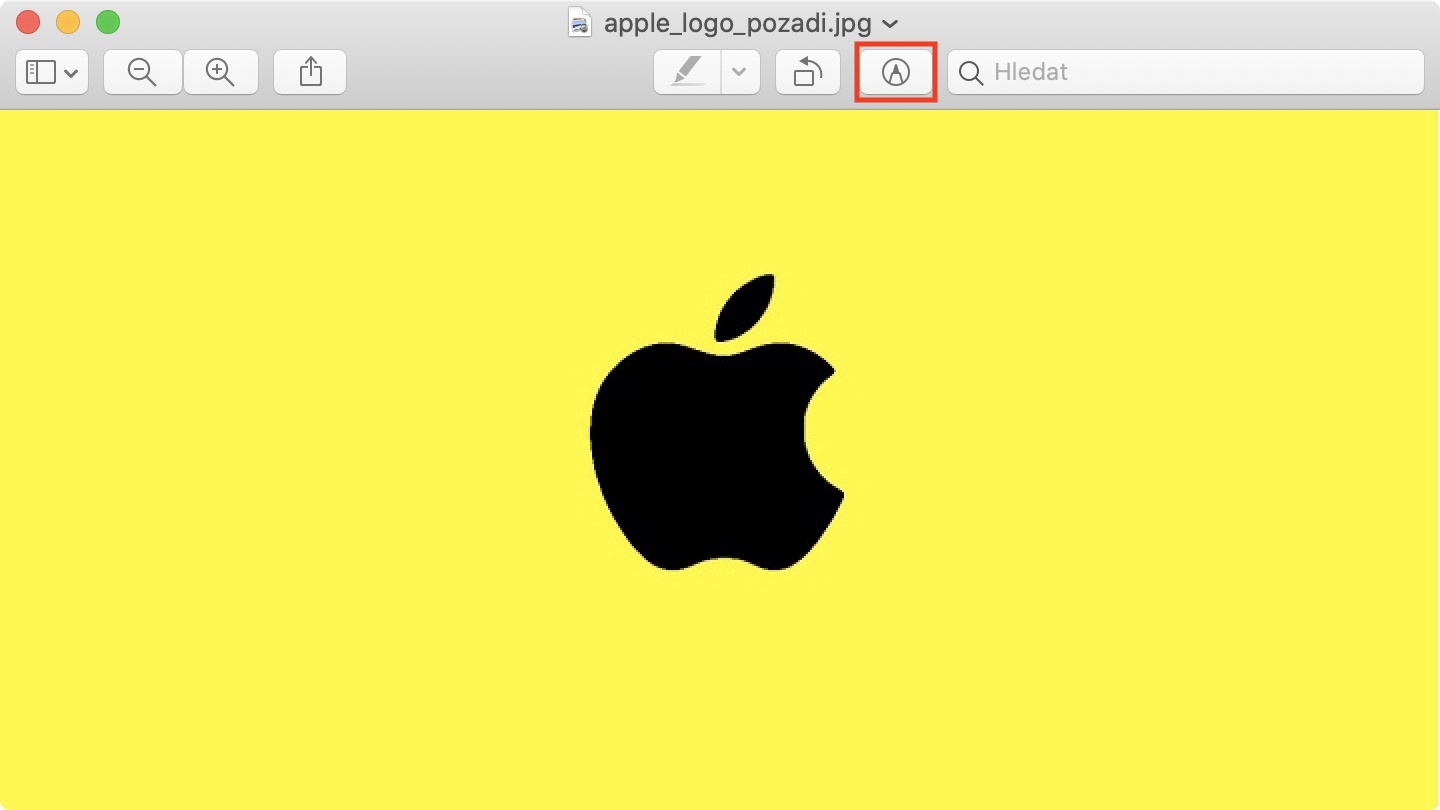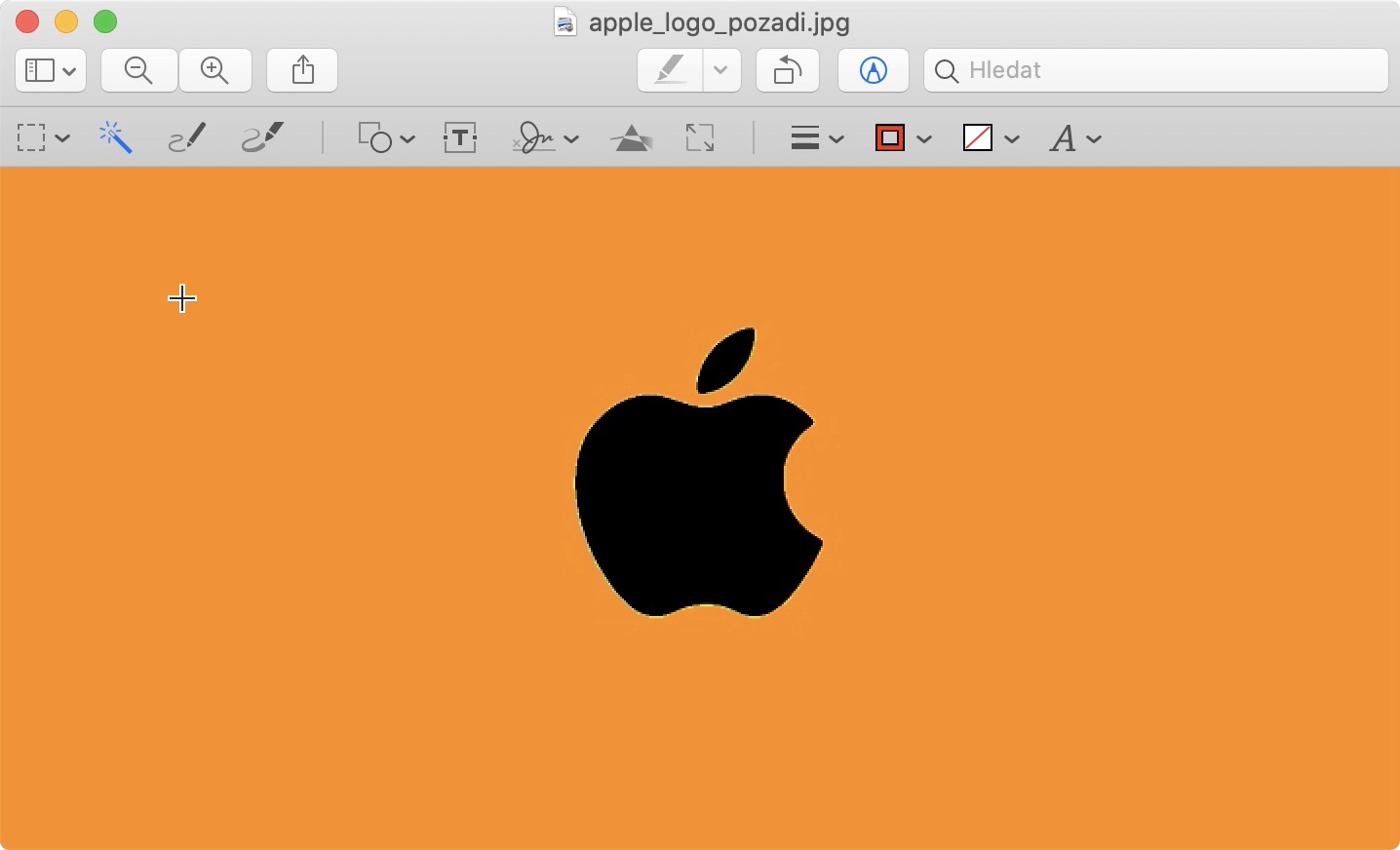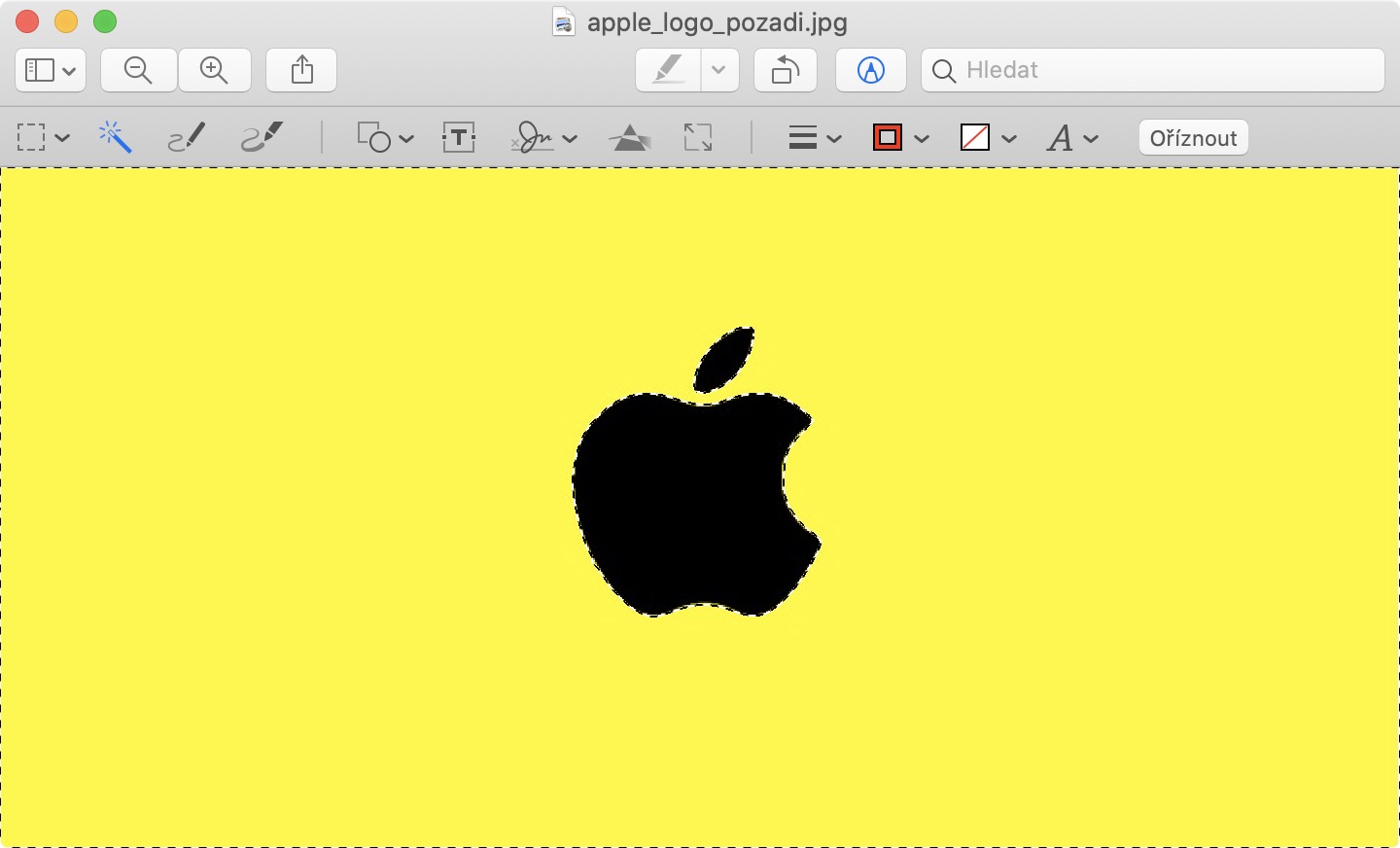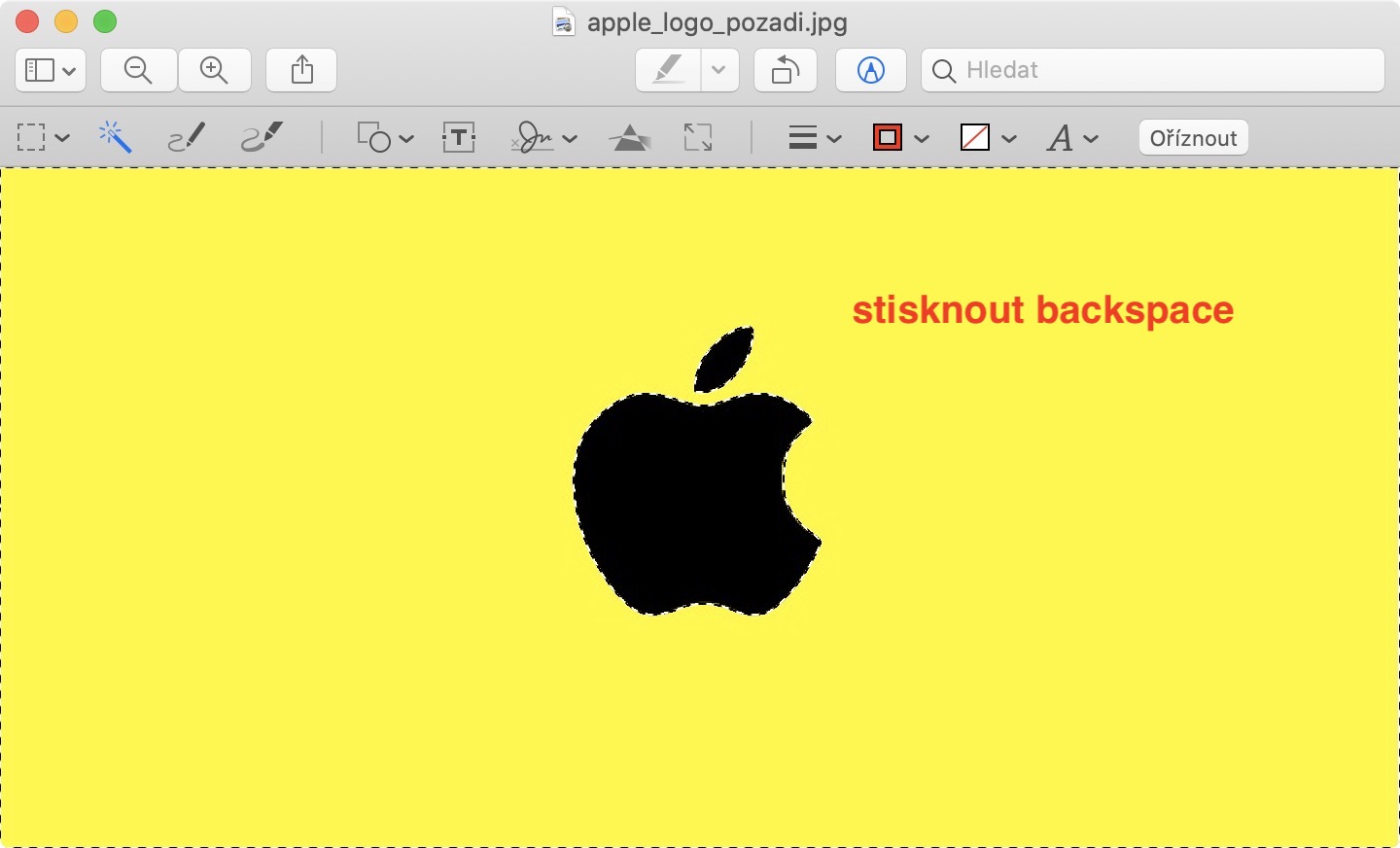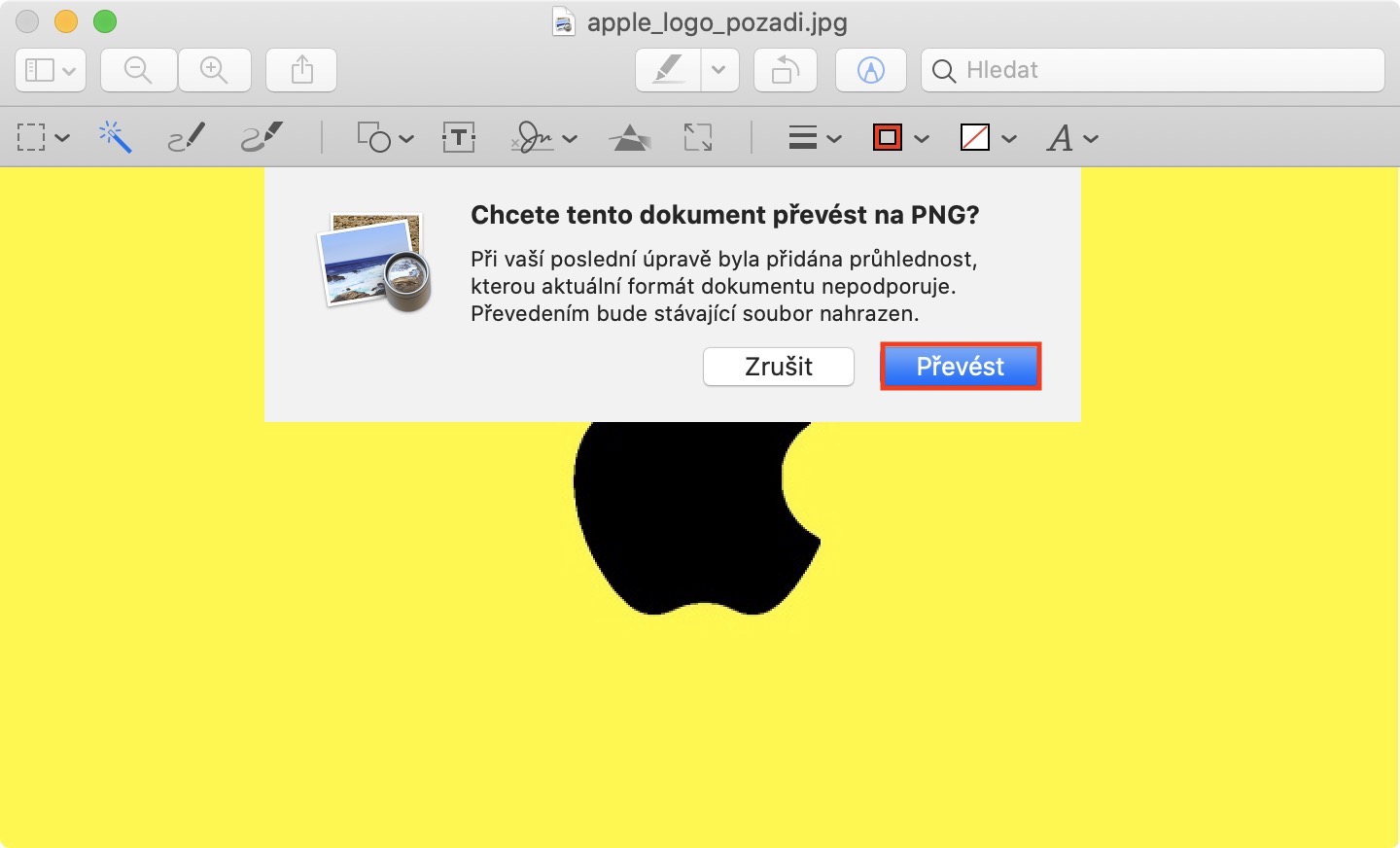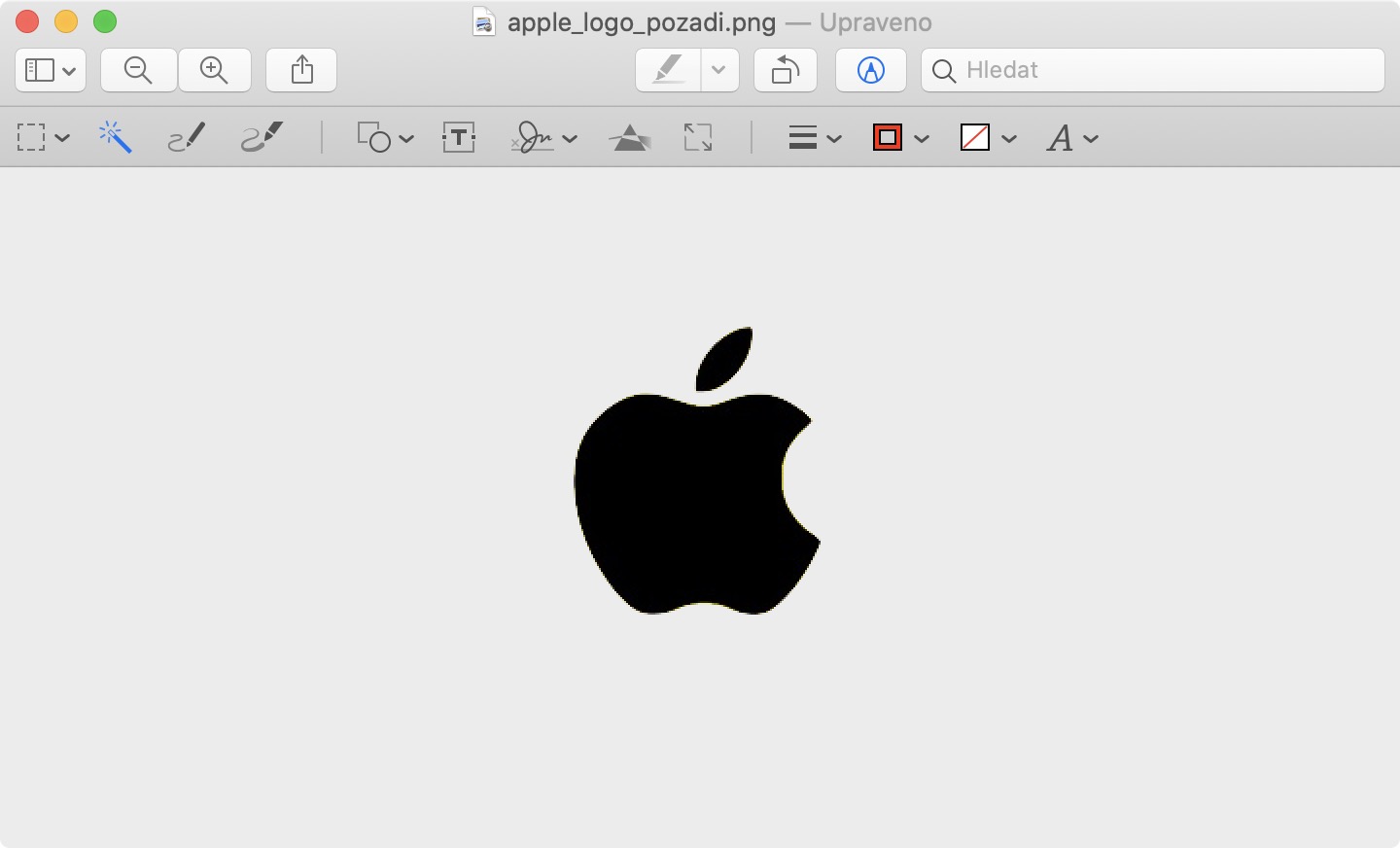Mezi užitečné nativní aplikace, které můžete nalézt na vašem Macu, patří kromě jiného také Náhled. Tento software z dílny společnosti Apple slouží nejen k základní práci s fotografiemi a jinými obrazovými soubory, ale také s dokumenty ve formátu PDF. Pokud si chcete práci urychlit, zjednodušit a zefektivnit, určitě se vám bude hodit znalost klávesových zkratek, které vám představujeme v našem dnešním článku.
Práce s dokumenty
Pracujete v nativním Náhledu na vašem Macu s dokumenty ve formátu PDF a nechce se vám složitě a zdlouhavě klikat a provádět gesta na trackpadu, můžete využít celou řadu klávesových zkratek. Asi není třeba připomínat, že pro posunutí v dokumentu o jeden řádek nahoru či dolů můžete použít odpovídající šipky. Pokud se chcete přesunout na další dokument v okně, použijte zkratku Alt (Option) + Fn + šipka dolů, pro návrat použijte zkratku Alt (Option) + Fn + šipka nahoru. Pro přechod na další stránku v dokumentu použijte zkratku Alt (Option) + šipka dolů, pro návrat na předchozí stránku zase slouží zkratka Alt (Option) + šipka nahoru.
Mohlo by vás zajímat

Práce s obrázky
Prohlížíte si v nativním Náhledu na Macu více různých obrázků nebo fotografií a chtěli byste přejít do režimu prezentace? Pak není nic jednoduššího, než použít klávesovou zkratku Cmd + Shift + F. Veškerý obsah se zobrazí ve full-screen režimu. Pro přiblížení obsahu můžete zase pro změnu využít klávesovou zkratku Cmd + plus, pro oddálení naopak Cmd + minus. Chcete přiblížit jen výběr ze zobrazeného obsahu? V takovém případě nejprve výběr označte tažením myší nebo trackpadu, a poté stiskněte klávesovou zkratku Cmd + Shift + 8. Úpravu barev obrázků či fotografií můžete v nativním Náhledu na Macu zahájit stiskem klávesové zkratky Cmd + Alt (Option) + C, pro otočení obrázku o 90° doprava slouží zkratka Cmd + R, pro otočení o 90°doleva zase použijte klávesovou zkratku Cmd + L. Pokud chcete obrázek oříznout, proveďte nejprve výběr ořezu tažením kurzoru myši nebo trackpadu a poté proveďte samotný ořez stiskem klávesové zkratky Cmd + Option (Alt).
Podívejte se, jak můžete v Náhledu odstranit pozadí z fotografií:
Obecné zkratky
Chcete v Náhledu na Macu změnit způsob zobrazení náhledu souborů v levém postranním panelu? Pomůže vám klávesová zkratka Cmd + Option (Alt) + 3. Pro úplné skrytí tohoto panelu můžete použít zkratku Cmd + Option (Alt) + 1, pro návrat k zobrazení ve formě náhledů poslouží zkratka Cmd + Option (Alt) + 2. Pro duplikování otevřeného souboru zase můžete stisknout klávesy Cmd + Shift + S.